Gambar merupakan salah satu komponen penting yang harus dimiliki dalam setiap postingan blog. Terlebih blog yang membahas tutorial, pasti membutuhkan banyak gambar demi memberikan tutorial yang jelas dan mudah dipahami.
Selain itu, gambar juga memberikan kontribusi terhadapat jumlah pengunjung blog. Karena biasanya pengguna internet memilih gambar pada pencarian google. Apabila kata kunci yang dicari sesuai dengan judul gambar yang terdapat pada salah satu postingan di blog kita, besar kemungkinan gambar yang di klik akan mengarah ke blog kita.
Namun itu tidak sepenuhnya efektif, dikarenakan link berada disamping bukan digambar. Maka dari itu penting bagi kita untuk memberikan watermark pada gambar milik kita.
Fungsi watermark adalah sebagai salah satu bukti hak cipta, dengan memberikan watermark, orang-orang yang melihat gambar tersebut menjadi tau sumber gambar tersebut.
Selain itu, watermark juga dapat meminimalisir blogger lain untuk melakukan plagiat pada artikel kita. Ia akan segan untuk copy paste, karena gambar tersebut memiliki hak cipta. Dengan begitu gambar yang diberikan watermark dapat mencegah pencurian artikel di blog.
Memberikan watermark pada gambar tidak terlalu sulit, kita bisa menggunakan software yang bisa kita dapatkan dengan mudah di internet. Saya merekomendasikan software yang bernama uMark.
uMark sangat mudah digunakan dan watermark yang dihasilkan pun cukup memuaskan. Untuk tutorial membuat watermark dengan uMark, simak artikel berikut, perhatikan dengan rinci agar pembuatan watermark pada gambar menjadi mudah dan cepat.
1. Pertama anda download dulu softwarenya di google, anda bisa mencari dengan keyword "download uMark".
2. Setelah itu instal dan buka software tersebut.
3. Setelah software terbuka pilih tombol Add Image, disini saya akan memberikan contoh memberikan watermark pada gambar panda.
4. Kemudian pilih tombol Add Watermark, maka akan muncul kolom lainnya, lalu klik tombol Add Text Watermark.
5. Muncul kotak dialog yang berisikan form-form untuk kita membuat watermark pada gambar tersebut,
6. Setelah selesai mengatur watermark tersebut, klik tombol Ok. Kemudian itu pilih Save Image.
7. Maka hasilnya akan seperti ini. Sebelah kiri adalah sebelum diberika watermark dan sebelah kanan gambar yang sudah diberi watermark.
Mudah bukan? Menurut saya watermark seperti itu sudah cukup untuk mengamankan gambar yang kita miliki. Walaupun sedikit menggangu dengan keberadaannya ditengah, gambar tersebut akan memberikan keterangan tentang si pemilik gambar.
Mungkin itu saja untuk tutorial tentang membuat watermark dengan umark. Semoga artikel ini dapat bermanfaat bagi para blogger dan teman-teman semua. Apabila anda masih kesulitan dan belum mengerti, anda bisa tanyakan lewat kolom komentar dibawah.
Selain itu, gambar juga memberikan kontribusi terhadapat jumlah pengunjung blog. Karena biasanya pengguna internet memilih gambar pada pencarian google. Apabila kata kunci yang dicari sesuai dengan judul gambar yang terdapat pada salah satu postingan di blog kita, besar kemungkinan gambar yang di klik akan mengarah ke blog kita.
Namun itu tidak sepenuhnya efektif, dikarenakan link berada disamping bukan digambar. Maka dari itu penting bagi kita untuk memberikan watermark pada gambar milik kita.
Fungsi watermark adalah sebagai salah satu bukti hak cipta, dengan memberikan watermark, orang-orang yang melihat gambar tersebut menjadi tau sumber gambar tersebut.
Selain itu, watermark juga dapat meminimalisir blogger lain untuk melakukan plagiat pada artikel kita. Ia akan segan untuk copy paste, karena gambar tersebut memiliki hak cipta. Dengan begitu gambar yang diberikan watermark dapat mencegah pencurian artikel di blog.
Memberikan watermark pada gambar tidak terlalu sulit, kita bisa menggunakan software yang bisa kita dapatkan dengan mudah di internet. Saya merekomendasikan software yang bernama uMark.
uMark sangat mudah digunakan dan watermark yang dihasilkan pun cukup memuaskan. Untuk tutorial membuat watermark dengan uMark, simak artikel berikut, perhatikan dengan rinci agar pembuatan watermark pada gambar menjadi mudah dan cepat.
1. Pertama anda download dulu softwarenya di google, anda bisa mencari dengan keyword "download uMark".
2. Setelah itu instal dan buka software tersebut.
3. Setelah software terbuka pilih tombol Add Image, disini saya akan memberikan contoh memberikan watermark pada gambar panda.
4. Kemudian pilih tombol Add Watermark, maka akan muncul kolom lainnya, lalu klik tombol Add Text Watermark.
5. Muncul kotak dialog yang berisikan form-form untuk kita membuat watermark pada gambar tersebut,
- Watermark Text: Tulislah kalimat yang akan anda jadikan sebagai watermark pada gambar tersebut, atur pula tulisannya sesuai keinginan dan kreasi anda
- Watermark Macro: Anda bisa menggunakannya ataupun tidak, salah satu fungsinya adalah memberikan keterangan waktu.
- Special Character: Anda dapat memberikan karakter yang nada inginkan.
- Text Effect: Pilihlah efek yang akan diberikan pada watermark tersebut, salah satunya anda dapat memberikan efek 3D.
- Watermark Option: Pada kotak ini anda bisa menyesuaikan tingkat transparansi pada watermark, saran saya gunakan 50% saja.
- Position: Aturlah posisi waterark sesuai keinginan anda
6. Setelah selesai mengatur watermark tersebut, klik tombol Ok. Kemudian itu pilih Save Image.
7. Maka hasilnya akan seperti ini. Sebelah kiri adalah sebelum diberika watermark dan sebelah kanan gambar yang sudah diberi watermark.
Mudah bukan? Menurut saya watermark seperti itu sudah cukup untuk mengamankan gambar yang kita miliki. Walaupun sedikit menggangu dengan keberadaannya ditengah, gambar tersebut akan memberikan keterangan tentang si pemilik gambar.
Mungkin itu saja untuk tutorial tentang membuat watermark dengan umark. Semoga artikel ini dapat bermanfaat bagi para blogger dan teman-teman semua. Apabila anda masih kesulitan dan belum mengerti, anda bisa tanyakan lewat kolom komentar dibawah.

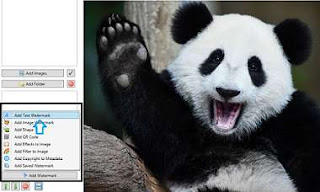
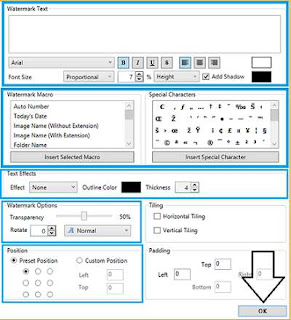


Ini aplikasinya ringan gak gan? Soalnya kalau saya buat watermark kadang pake photoshop dan bukanya lama banget :D
ReplyDeletecukup ringan gan dan mudah banget penggunaannya
Deletemantab gan
ReplyDeleteBisa dicoba nih
ReplyDeletesilakan dicoba gan
DeleteTerimakasih untuk tutorialnya yang bagus dan mudah di mengerti
ReplyDeletesama-sama gan terima kasih juga kunjungannya
Deletewatermark memang dibutuhkan bagi pemilik gambar agar tidak tercuri dan disalah gunakan
ReplyDeletesetuju banget gan
Deletekalo pada video gan bisa nggak
ReplyDeleteuntuk video biasanya ane menggunakan megui gan sekaligus encode video tersebut, tetapi untuk menggunakan software ini ane belum pernah coba
DeleteMakasih gan tutorialnya saya coba dulu
ReplyDeletesilakan gan dicoba, semoga berhasil ya
DeleteMantep gan tutorialnya ! Kalo membuat WM di video gimana caranya ya gan ?
ReplyDeletenanti akan ane usahakan untuk membuatnya gan, tutorial besarta software rekomendasi untuk membuat watermark di video
Delete